WYSIWYG
WYSIWYG ( What You See Is What You Get )- Drucken ohne Überraschungen
Eine kleine Einführung – leicht und verständlich

Wer kennt es nicht, wenn das Druckergebnis nicht dem Eindruck entspricht, welchen das Bild auf dem Monitor hinterlassen hat. Auf dem Weg von der Aufnahme über die Speicherkarte bis hin zum Papier gibt es etliche kleine Fallen, in die man tappen kann. Es beginnt bei der Aufnahme, sRGB vs Adobe RGB. Hier hat sich mittlerweile die Meinung breit getan, dass sRGB weniger wert ist. Auch ich nutze AdobeRGB, aber tue dies nur, da ich auch meist vor einem Eizo der CG Serie sitze, welcher in der Lage ist, diesen Farbraum auch wiederzugeben. Aber auch schon preiswerter findet man in der CS-Klasse tolle Monitore für die Bildbearbeitung. Sollte der eigene Monitor aber nur in der Lage sein, wenn überhaupt, nur sRGB darstellen zu können, sollte dies der spätere Arbeitsfarbraum sein. Man sollte ja auch sehen, was man bearbeitet. Bei Aufnahmen im RAW-Format braucht man übrigens keine Angst zu haben, für zukünftige Bearbeitungen vielleicht etwas zu verschenken, wenn doch mal ein Monitor mit erweitertem Farbraum den Weg zu einem findet. Der Farbraum wird erst im RAW-Konverter festgelegt und nicht in den Kameraeinstellungen. Diese Einstellung ist nur für das Jpeg aus der Kamera bindend..
Um aber auch zu sehen, was man nun wie genau bearbeitet und um sich sicher zu sein, dass das Ergebnis auch später diesem entspricht, führt kein Weg an einem kontrollierten Farbmanagement im eigenen Workflow. Muss man nun nicht zu 100% farbverbindlich arbeiten, zum Beispiel bei Auftragsarbeiten, bei denen Stofffarben, Lacke oder firmeneigene Farben 1zu1 wiedergegeben werden müssen, was man zum Beispiel mit einem Datacolor SpyderCheckr, erreichen kann, ist unser Auge die Referenz für die kreative Bearbeitung unserer Bilder.

Und hier ist unser Betrachtungsmedium nun einmal in erster Instanz der Monitor. Hier kommt die Monitorkalibrierung zum Einsatz, Schwarzwert/Gamma, Helligkeit/Candela und die Farbtemperatur/Kelvin,… . An dieser Stelle sollte erwähnt werden, dass eine Monitorkalibrierung auch, oft sogar besonders, bei einfachen Monitoren und Laptops einen Sinn macht.
Bei der Monitorkalibrierung unterscheidet man zwischen hardwarekalibrierten und softwarekalibrierten Monitoren. Beide Wege nutzen Hard- und Software. 🙂 Ein hardwarekalibrierter Monitor von Eizo zum Beispiel schreibt die Kalibrierungswerte in die LUT des Monitors, greift hier nicht auf die der Grafikkarte des Rechners zu und bietet noch einige Besonderheiten. Mehr direkt bei Eizo: Hier Klicken – externer Link


Aber nicht jeder hat einen entsprechenden Eizo und wenn, dann möchte man aber auch seine anderen Geräte, wie das Laptop unterwegs oder den ein oder anderen Monitor ebenso bestmöglich kalibrieren. Software und Messsensor braucht man dann auch bei der Softwarekalibrierung, hier wird dann ein Profil erstellt, auf welches die Grafikkarte zugreift. Die Anwendung dieser Kalibrierung ist in der Basis sehr einfach gestrickt, wodurch eine erfolgreiche Kalibrierung auch für den unerfahrenen Nutzer möglich ist. Eines der führenden Produkte auf dem Markt ist hier der Datacolor Spyder. Durch die Kalibrierung führt einen die Software Schritt für Schritt, sodass auch Einsteiger diese leicht durchführen können. Aber natürlich bietet Datacolor auch viel Wissen zum Nachschlagen, in Form von Artikeln und Webinaren. Zu den Angeboten von Datacolor – hier klicken.
Der erste Eindruck, wenn man nun auf einen kalibrierten Monitor schaut, ist oft sehr ernüchternd. Standardmonitore und Laptops sind standardmässig so eingestellt, dass sie dem Nutzer ein leichtes und einwandfreies Lesen ermöglichen. Hell, hohe Kontraste, etc., da wirkt der Blick nach der ersten Kalibrierung schnell ein wenig flau auf den Betrachter.. Aber nach kurzer Zeit gewöhnt man sich daran und empfindet dies als normal und richtig, was es dann ja auch ist.
Möchte man nun aber auch seine Bilder drucken oder drucken lassen, hört es an diesem Punkt noch nicht auf. Hat man das Bild nun frei nach seinen kreativen Wünschen bearbeitet, soll es ja auch auf Papier den gleichen guten Eindruck hinterlassen. Als erstes sollte man sich dessen bewusst sein, dass ein Bild auf einem Monitor von hinten beleuchtet ist, ein Display halt, während ein Bild auf Papier dies natürlich nicht tut. Und so ist der Grundwert in der Kalibrierung und Profilierung die Tageslichttemperatur. Das fertig ausgedruckte Bild im Kerzenlicht zu betrachten, wird also immer einen anderen Eindruck hinterlassen, als selbiges im natürlichen Tageslicht.
Als erster Schritt kommt die Auswahl des Mediums, welche Papierstärke, glänzend oder matt, vielleicht doch lieber ein AluDibond oder Leinwand. Schnell verliebt man sich in eine Papiersorte, aber dies bedeutet nicht, dass diese immer die richtige Wahl ist. Was zum Beispiel durch seine native Struktur den Charakter eines S/W-Bildes mit viel Struktur sehr gut unterstreichen kann, ist für ein Portrait in Farbe einer jungen Frau oft die falsche Wahl. Hier zaubert man dann nämlich ungewollt schnell ein wenig Cellulitis in die Haut, wo vorher nichts gewesen ist.

Das nächste Papier gleicht dem anderen vielleicht in Stärke und Struktur, verfügt aber vielleicht über Aufheller, was sich dann in der eigentlichen Papierfarbe widerspiegelt. Während man dann bei einem Papier mit „reinerem“ Weiß dann in der Software dem Bild vorab einen wärmeren Look verpassen kann, ist der Schritt umgekehrt natürlich nicht mehr möglich.
Auch die Entscheidung für glänzende oder matte Oberflächen ist dann nicht nur rein subjektiv, sondern auch oft eine Frage der Betrachtungssituation. Mit entsprechenden Profilen gedruckt, sind die Bilder farblich in ihrer Wirkung nicht zu unterscheiden, aber abhängig vom Betrachtungswinkel und Lichteinfall kommt es dann bei dem einen dann zu Reflexionen, während es aus einem anderen Winkel eine besondere Wertigkeit erzielt.


Um hier vorab die richtige Wahl zu treffen, bieten Hersteller wie Ilford und andere Mustermappen an und nach der Auswahl seines „Wunschpapieres“ kann man dort dann das jeweilige Profil für sein Papier und den verwendeten Drucker herunterladen. Hier geht es zu den Profilen von Ilford.
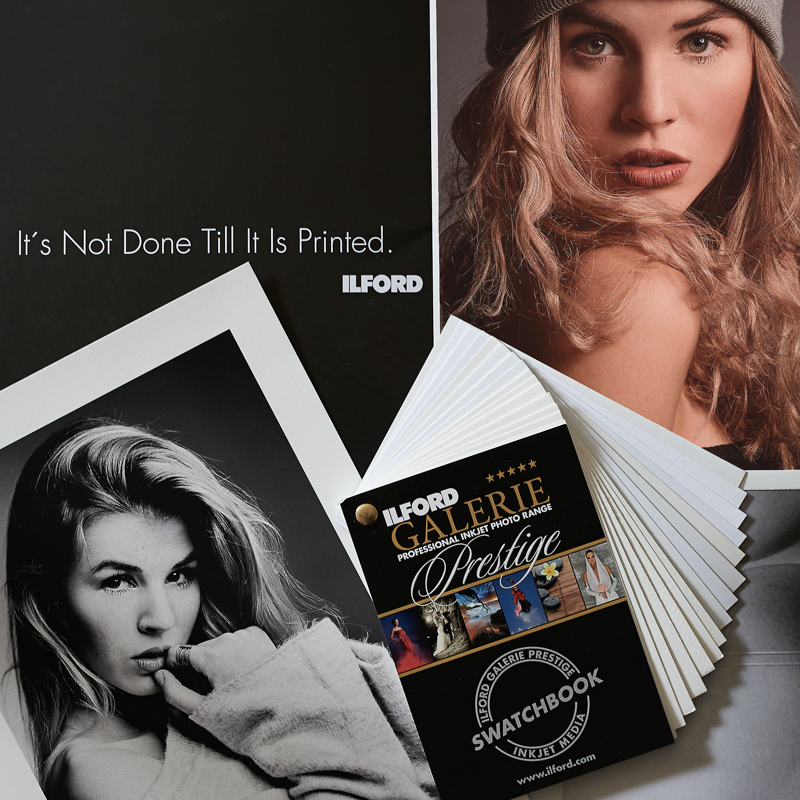
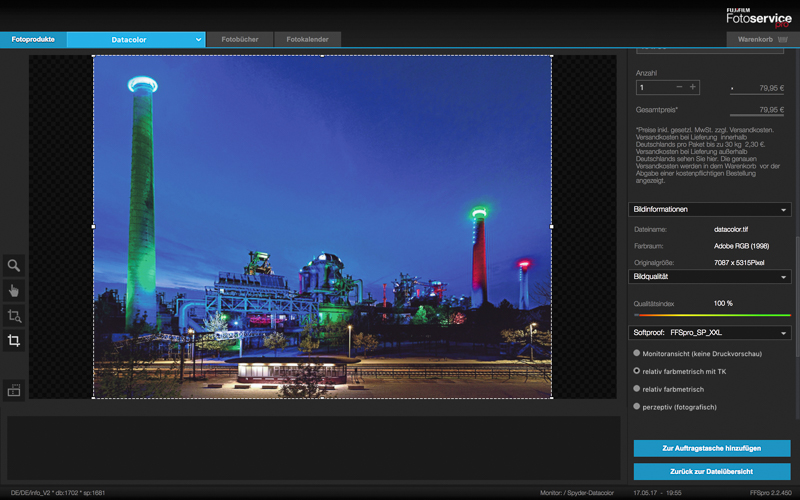
Auch Druckdienstleister wie Fujifilm, Saal Digital, etc. stellen ebenso das jeweilige ICC-Profil für den verwendeten Medientyp zur Verfügung. Dieses Profil dient nun dazu, das Bild vor dem Druck in entsprechender Software zu begutachten und gegebenfalls noch entsprechend zu bearbeiten und an das Papier anzupassen. Welche Renderpriorität man dann auswählen sollte, findet man dann auch bei den Instruktionen der jeweiligen Papieranbieter und Dienstleister. Dies ist nun der Softproof.
CaptureOne, Photoshop,…und mehr bieten diese Funktion. Hat man das Profil einmal auf dem Rechner installiert, kann man es als Profil für den Softproof nutzen, wie hier zum Beispiel in Photoshop.



So ist es dann auch problemlos möglich, vergleichbare Ergebnisse mit verschiedenen Papieren bei Verwendung verschiedener Drucker zu erzielen, zum Beispiel vom Großformat mit Ilfords Galerie Prestige Gold Fibre Silk, über Leinwand von Epson hin zu Ilfords Smooth und Textured Cotton Rag in A4.
Hier werden dann Unterschiede und Eigenschaften des jeweiligen Papiers sichtbar, die sonst für böse Überraschungen sorgen können, auch wenn die Eigenschaft des Papiers doch positiv ist. In diesem Fall ist in der Monitoransicht noch Zeichnung in den schwarzen Bereichen, während das Papier die tolle Eigenschaft mit sich bringt, auch tiefes Schwarz gut darstellen zu können. Druckt man dieses Bild aber ohne Anpassung einfach, dann wird man konfrontiert mit ungewünschten Bereichen ohne Zeichnung im Schwarz. Basierend auf der Ansicht im Softproof kann man dann entsprechend in der Bildbearbeitung das Bild für den Druck anpassen.
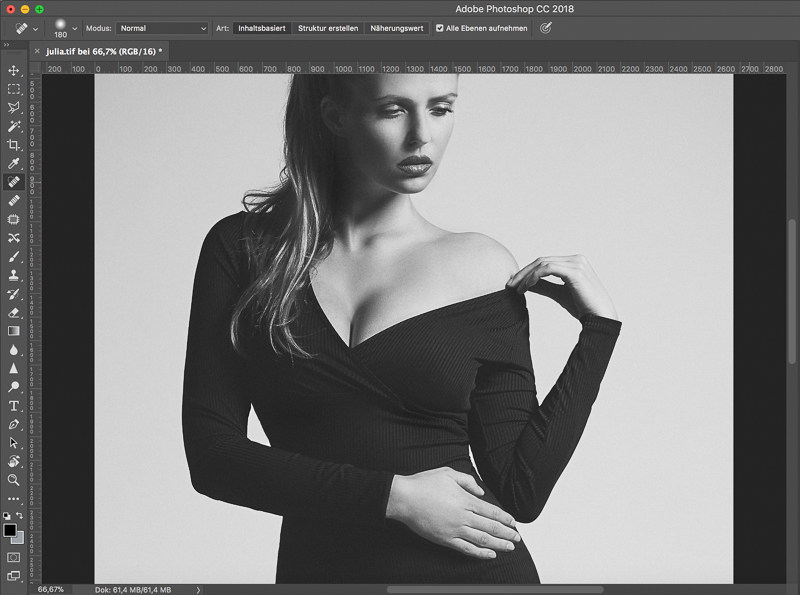
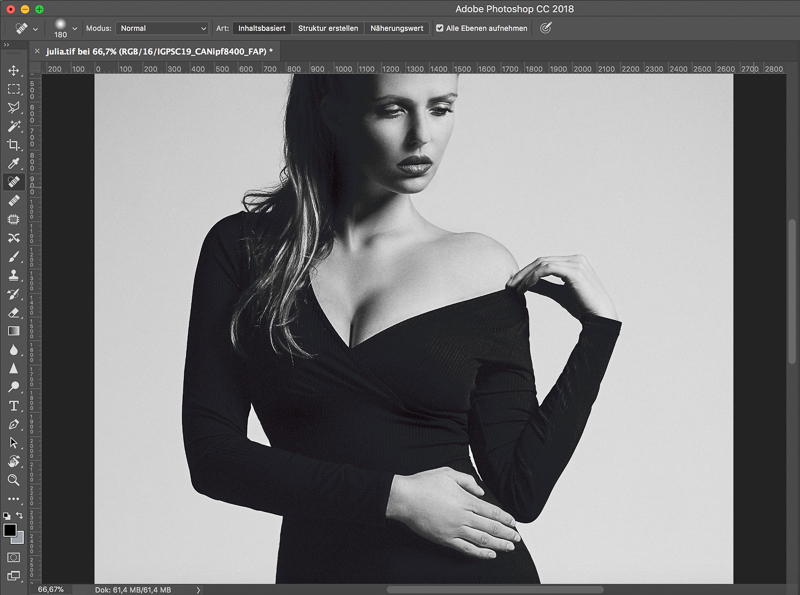
Auch eine Warnung für den Farbumfang bietet der Softproof, nicht darstellbare Farben werden dann hervorgehoben, sodass man diese ebenfalls noch entsprechend korrigieren kann. Wie stark solche Abweichung zwischen Druck und Monitoransicht dann ausfallen, kann stark variieren, abhängig vom Motiv und dem Ausgabemedium. Diese Profile dient dann aber nicht zur Einbettung und Weiterleitung an den Dienstleister, sondern hier bitte das Profil und den Farbraum verwenden, welchen der Dienstleister vorgibt zur Anlieferung. Druckt man selbst, wählt man dieses Profil entsprechend in den Druckeinstellungen.
Natürlich kann es jetzt immer noch, besonders beim eigenständigen Drucken, zu leichten Abweichung kommen. Das liegt dann daran, dass die Profile natürlich basierend auf den Referenzgeräten der jeweiligen Modelle basieren, aber der eigene Drucker ist vielleicht schon in die Jahre gekommen, man verwendet nicht immer die Originaltinte, Zustand der Düsen, etc.. Wer es dann ganz genau auf seinen Drucker abstimmen möchte, für den gibt es entsprechende Tools, z.B. Datacolors SpyderPrint, mit denen man dann eigene Profile für Papier – und Druckerkombinationen erstellen kann.

Aber folgt man diesen einfachen Richtlinien, ist man schnell in der Lage, auch das Bild im Druck zu erhalten, welches man vorher am Monitor betrachtet hat und WYSIWYG wird Realität. Und hat man sich erst dieses einfache Basiswissen angeeignet, macht es schnell Spaß, tiefer in den Druck einzutauchen. Denn auch hier gibt es später genauso viele Feinheiten und Kniffe, wie in der Fotografie selbst und man kann das Potential der diversen Papiere individuell ausnutzen, um so einen besonderen Look zu erreichen. Natürlich gehört Druck als finales Ergebnis zum Inhalt vieler unserer Workshops.
